Durch Asha Najak
Sie fragen sich, wie Sie ein Passwort und ein Ablaufdatum für Online-Excel festlegen können? Hier in diesem Artikel erfahren Sie mehr darüber. Das Erstellen eines Kennworts für Excel ist insbesondere dann erforderlich, wenn Sie mit Daten arbeiten oder wichtige Berichte vorbereiten, die gemeinsam genutzt werden müssen. Lassen Sie uns sehen, wie wir das Passwort und das Ablaufdatum bei der Verwendung von Online Excel festlegen können.
Notiz: Der unten erwähnte Ansatz funktioniert für denjenigen, der das Microsoft 365-Abonnement hat.
Legen Sie das Ablaufdatum für Online Excel fest
Schritt 1: Öffnen Online-Excel in Ihrem Browser. Geben Sie dazu einfach Online Excel in Ihr Browserfenster ein und klicken Sie auf den Link, der sich aus den erhaltenen Ergebnissen ergibt.
Schritt 2: Öffnen Sie die Datei, die Sie freigeben möchten.
Schritt 3: Klicken Sie auf die Teilen Schaltfläche, die sich in der oberen rechten Ecke befindet
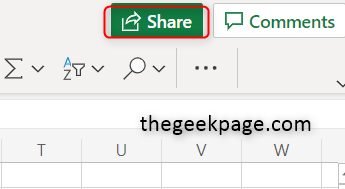
Schritt 4: Auf dem Bildschirm erscheint ein Pop-Fenster. Klicke auf Jeder mit dem Link kann bearbeiten Möglichkeit.
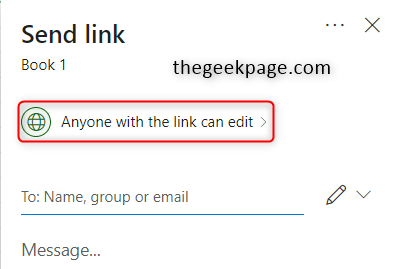
Schritt 5: Klicken Sie auf Ablaufdatum festlegen und hier können Sie das gewünschte Datum einstellen. Klicke auf Sich bewerben Taste.

Sobald die oben genannten Schritte abgeschlossen sind, hat Ihre Datei nun das Ablaufdatum. Wenn Sie also die Datei mit anderen teilen, kann nur innerhalb des angegebenen Datums darauf zugegriffen werden.
Legen Sie das Kennwort für Online Excel fest
Schritt 1: Öffnen Online-Excel in Ihrem Browser. Geben Sie dazu einfach Online Excel in Ihr Browserfenster ein und klicken Sie auf den Link, der sich aus den erhaltenen Ergebnissen ergibt.
Schritt 2: Öffnen Sie die Datei, die Sie freigeben möchten.
Schritt 3: Klicken Sie auf die Teilen Schaltfläche, die sich in der oberen rechten Ecke befindet.

Schritt 4: Auf dem Bildschirm erscheint ein Pop-Fenster. Klicke auf Jeder mit dem Link kann bearbeiten Möglichkeit.
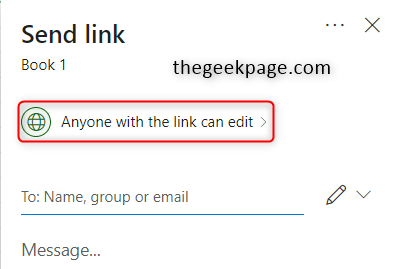
Schritt 5: Klicken Sie auf Passwort festlegen und geben Sie das gewünschte Passwort ein. Es wird immer empfohlen, ein sicheres Passwort zu vergeben. Klicke auf Sich bewerben Schaltfläche, um die Änderungen zu speichern.

Das ist es. Ist es nicht einfach, das Passwort und das Ablaufdatum für Ihr Online-Excel festzulegen? Ich hoffe, dieser Artikel ist nützlich für Sie. Danke fürs Lesen. Fröhliches Lesen!!


